Apa Itu File .DAT & Cara Membukanya

Apa itu file DAT dan apa pentingnya hal yang sama. Baca ini untuk mengetahui cara membuka file DAT di Windows 10
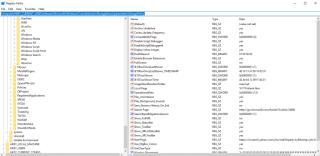
Windows 10 tidak diragukan lagi cukup pintar untuk mengelola ruang penyimpanan PC Anda. Itu dapat secara otomatis menghapus item dari Recycle Bin, menghapus file sementara dan memantau ketersediaan ruang disk. Itu semua terjadi dengan hadirnya fitur Storage Sense. Sebelum saya membahas cara menonaktifkan storage sense di Windows 10, lihat dulu konsep Storage sense itu sendiri.
Apa itu Sense Penyimpanan?
Sensasi penyimpanan dapat disebut sebagai fitur bawaan Windows yang cerdas, yang dapat mendeteksi jika folder tertentu penuh dengan file sementara atau sampah lainnya. Rasa penyimpanan tahu bahwa penghapusan mereka tidak akan merusak file saat ini serta akan memberikan ruang untuk penyimpanan di masa mendatang.
File log, file internet sementara, file program yang diunduh, file pelaporan kesalahan Windows, cache, pembaruan sementara, dan file dump kesalahan adalah beberapa nama yang secara otomatis dihapus karena kekacauan yang mereka buat.
Atau, Anda juga dapat menemukan apa yang terjadi di disk Anda dengan sangat rinci menggunakan Disk Analyzer Pro .
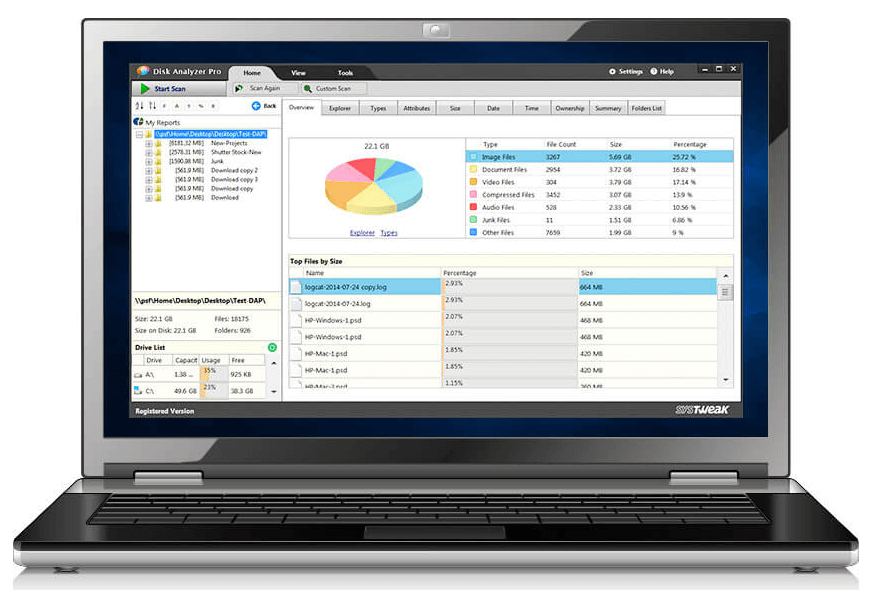
Disk Analyzer Pro menyediakan kartu laporan terperinci tentang ruang penyimpanan, termasuk jumlah file, ukuran, dan persentase. Saat Anda menemukan laporan, Anda dapat mencari berdasarkan filter Anda, menghapus file yang tidak perlu dan menjadi pengontrol aktivitas disk Anda sendiri. Cukup pintar, ya!
Namun, kami memahami bahwa Storage Sense tidak diketahui semua orang, dan mereka ingin menonaktifkannya di Windows 10. Jangan khawatir, sekarang mari kita pahami bagaimana Anda dapat menghentikan Storage sense dari mengambil keputusan otomatis.
Nonaktifkan Sense Penyimpanan Windows 10
Ada berbagai metode dimana tindakan yang diperlukan dapat dilakukan. Mari kita bahas masing-masing secara rinci di bawah ini.
Metode 1: Nonaktifkan Sense Penyimpanan Menggunakan Pengaturan
Langkah 1 : Buka Pengaturan dengan mengetik Pengaturan di bilah pencarian Cortana.
Langkah 2 : Temukan Penyimpanan dari bilah kiri, dan klik di atasnya.
Langkah 3 : Matikan sakelar Storage Sense.
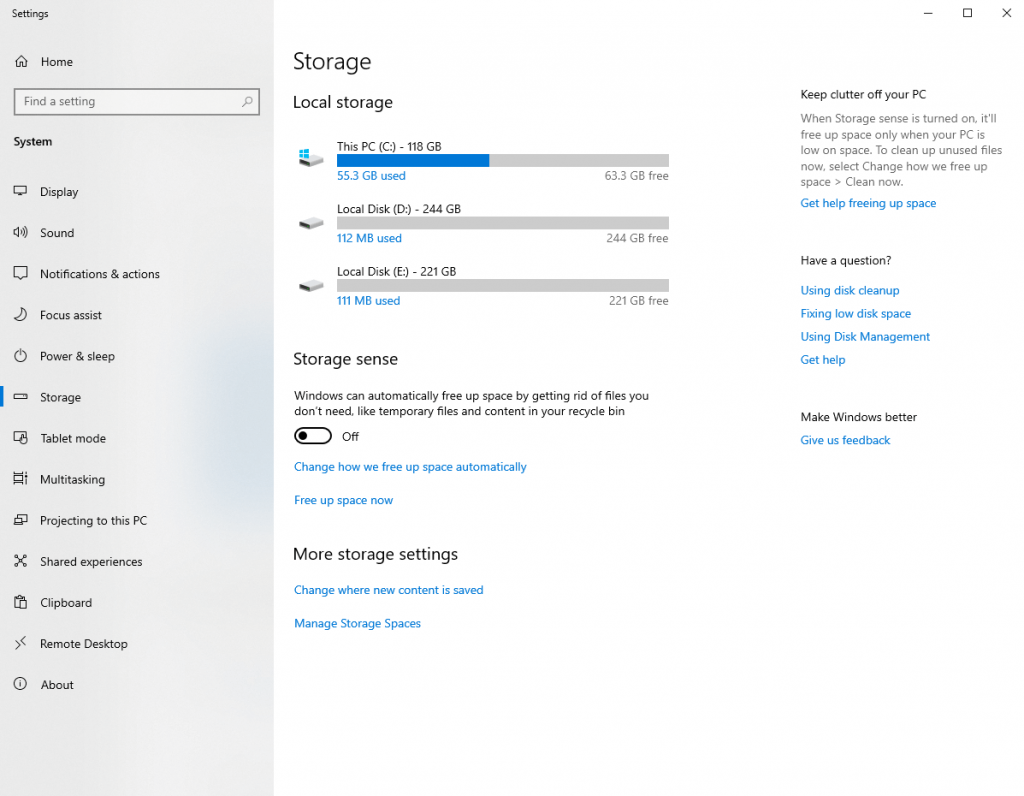
Dan itu sudah selesai! Saat sakelar dimatikan, tidak ada lagi penghapusan file secara otomatis.
Metode 2: Nonaktifkan Storage Sense Menggunakan Registry
Untuk menonaktifkan fungsi penyimpanan dengan cara lain, Anda mungkin ingin membuat perubahan dengan Registry. Kami akan menjelaskan kepada Anda metodenya hanya setelah memberi tahu Anda bahwa mengedit Registry mungkin bukan permainan untuk semua orang. Jika ada langkah yang salah diambil, kerusakan dapat membuat Anda kehilangan semua data. Namun jika Anda ingin melanjutkan, pastikan untuk membuat cadangan semua data sebelumnya.
Langkah 1 : Tekan Windows + R untuk membuka perintah Run.
Langkah 2 : Di sini, ketik regedit dan klik OK. Registri akan terbuka berikutnya.
Langkah 3 : Di bagian atas jendela Registri, temukan alamat Anda
Computer\HKEY_CURRENT_USER\Software\Microsoft\Windows\CurrentVersion\StorageSense\parameters\StoragePolicy
Langkah 4 : Klik dua kali pada 01, dan pop-up baru muncul seperti gambar di bawah ini. Pastikan nilainya disetel 0 . Klik Oke .
Dan Anda sekarang dapat menonaktifkan Storage Sense di Windows 10. Jika Anda berencana untuk mengaktifkan kembali fitur Storage Sense ke versi lama, ubah nilai DWORD menjadi 1 .
Metode 3: Nonaktifkan Storage Sense Menggunakan Kebijakan Grup
Mari kita ambil lagi secara lurus ke depan.
Langkah 1 : Mulailah dengan mengetik Kebijakan Grup di bilah pencarian Windows Cortana.
Langkah 2 : Dari panel kiri, klik Administrative Templates > System > Storage Sense ( dari panel kanan) .
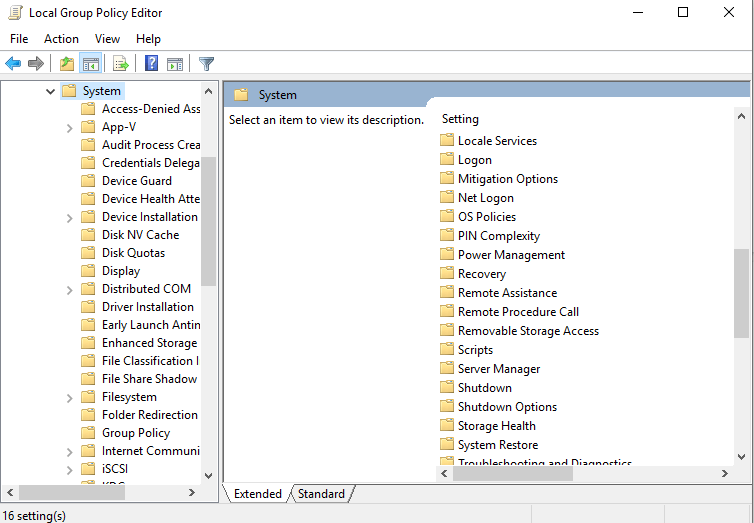
Langkah 3 : Pilih Disabled di pop-up berikutnya, dan klik OK .
Sekali lagi, cara ini bermanfaat untuk menonaktifkan Storage Sense di Windows 10.
Kesimpulan
Yah, pada akhirnya, kami akan mengatakan bahwa Storage Sense merawat PC Anda sebaik mungkin. Namun jika Anda ingin menonaktifkannya, Anda memiliki 3 metode terbaik yang disebutkan di atas. Jika Anda masih ingin mempelajari tentang ruang disk dan wawasannya, biarkan Disk Analyzer Pro yang memimpin. Ini memindai semua seluruh sistem sambil memberikan opsi untuk menghapus file yang tidak perlu.
Apa itu file DAT dan apa pentingnya hal yang sama. Baca ini untuk mengetahui cara membuka file DAT di Windows 10
Pelajari cara menghapus Pagefile.sys di Windows 10 dengan langkah-langkah sederhana. Hapus file tersebut dan hemat ruang disk Anda.
Blog ini akan membantu pembaca memperbaiki Kesalahan “Mengekstrak File Ke Lokasi Sementara” 1152 Di Windows 11/10 untuk meningkatkan stabilitas sistem secara keseluruhan
Ingin mengonversi dokumen PDF Anda menjadi PPT yang menarik tetapi tidak tahu cara melakukannya? Anda telah menemukan informasi yang benar. Berikut cara untuk melakukannya.
Kunci dinamis adalah fitur tersembunyi yang tersedia di Windows 10. Kunci ini berfungsi melalui layanan Bluetooth. Banyak dari kita yang tidak mengetahui tentang fitur baru Windows 10 ini. Jadi, dalam artikel ini, kami telah menunjukkan kepada Anda bagaimana Anda dapat mengaktifkan fitur ini di PC Anda dan cara menggunakannya.
Blog ini akan membantu pengguna untuk memperbaiki masalah Recycle Bin Berwarna Abu-abu di PC Windows 11 mereka dengan metode yang direkomendasikan para ahli.
Blog ini akan membantu pembaca dengan semua metode penting untuk memperbaiki Masalah Miniport Xvdd SCSI Di Windows 10/11.
Blog ini berfokus pada metode pemecahan masalah untuk memperbaiki pesan kesalahan Windows Tidak Dapat Terhubung ke Printer pada PC Windows.
Artikel ini berfokus pada semua resolusi tentang cara memperbaiki kesalahan “eksekusi kode tidak dapat dilanjutkan karena vcruntime140 DLL hilang” pada PC Windows.
Jika Anda mencari penampil PDF yang tepat untuk PC Windows Anda sehingga Anda dapat bekerja dengan dokumen PDF Anda secara efisien, postingan ini akan membantu Anda.








